Là con người, không thể phủ nhận rằng tất cả chúng ta đều mắc sai lầm. Mặc dù hầu hết những sai lầm chúng ta mắc phải trong cuộc sống là không thể thay đổi và đi kèm với hậu quả, nhưng may mắn thay, việc vô tình nhấn vào nút Gửi trong Gmail không phải là một trong số đó. Nếu bạn thường xuyên phát hiện ra lỗi đánh máy ngay sau khi gửi một email quan trọng, thì đây là cách bạn có thể sử dụng tính năng “Hoàn tác gửi” để gọi lại một email trong Gmail. Chúng tôi đã bao gồm các bước để gọi lại email trong Gmail trên web và sử dụng các ứng dụng dành cho thiết bị di động trên Android và iOS.
Nhắc lại một Email trong Gmail vào năm 2021
Bạn có thể sử dụng tính năng “Hoàn tác gửi” phổ biến của Gmail để nhanh chóng gọi lại một email trước khi đến tay người nhận. Những gì Gmail đã triển khai ở đây là khoảng thời gian đệm cho phép người dùng lựa chọn để gọi lại một thư, giống như cách Tính năng Hoàn tác Tweet mới của Twitter hoạt động.
Mục lục
+
–
Thiết lập Thời gian Hủy Email trong Gmail
Gmail cho bạn 5 giây để gọi lại email theo mặc định . Tuy nhiên, bạn có thể tùy chỉnh khoảng thời gian hủy và đặt nó thành 5, 10, 20 hoặc 30 giây. Rất tiếc, cài đặt này chỉ giới hạn trong Gmail dành cho web và bạn không thể tùy chỉnh khoảng thời gian “hoàn tác gửi” trong các ứng dụng dành cho thiết bị di động trên iOS và Android. Như đã nói, đây là cách tùy chỉnh khoảng thời gian gọi lại cho các email Gmail trên web:
1. Mở Gmail và nhấp vào biểu tượng bánh răng ở góc trên cùng bên phải. Bây giờ bạn sẽ thấy một menu bật lên với một số cài đặt nhanh. Nhấp vào “Xem tất cả cài đặt” để mở rộng và xem tất cả cài đặt Gmail.

2. Trong phần Chung, bạn sẽ thấy một tùy chọn có tiêu đề “Hoàn tác gửi” . Nhấp vào trình đơn thả xuống và đặt khoảng thời gian hủy mong muốn của bạn . Như đã đề cập trước đó, các tùy chọn có sẵn là:
- 5 giây
- 10 giây
- 20 giây
- 30 giây
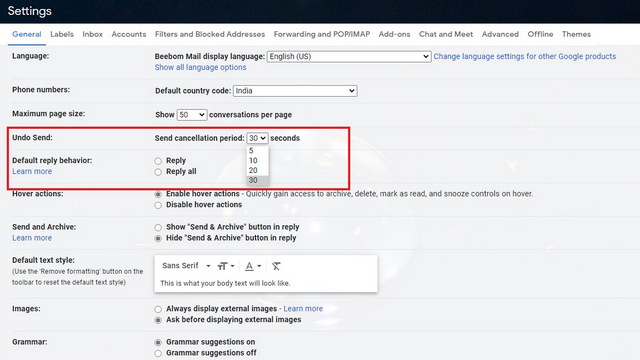
<
- Chú ý : Google chỉ cung cấp cho bạn một cửa sổ ngắn để gọi lại email trong Gmail. Bạn không có một hoặc hai giờ để’hoàn tác gửi’email trong Gmail, vì vậy bạn sẽ phải nhanh chân khi sử dụng tính năng này.
3. Tiếp theo, cuộn xuống cuối trang và nhấp vào “Lưu thay đổi”. Gmail sẽ tự động chuyển hướng bạn đến hộp thư đến của bạn sau khi lưu các thay đổi được thực hiện trong cài đặt.
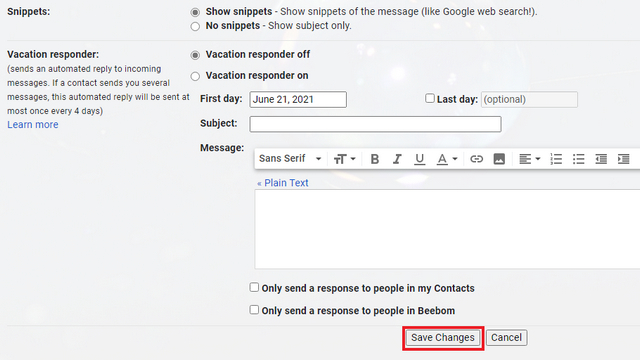
Gửi lại Email trong Gmail dành cho Web (Windows, Mac và Linux)
Sau khi đặt khoảng thời gian hủy tối ưu, bạn đã sẵn sàng để gọi lại các email trong Gmail mà bạn đã gửi. Đây là cách thực hiện:
1. Soạn email như bạn thường làm và nhấn nút “Gửi” .
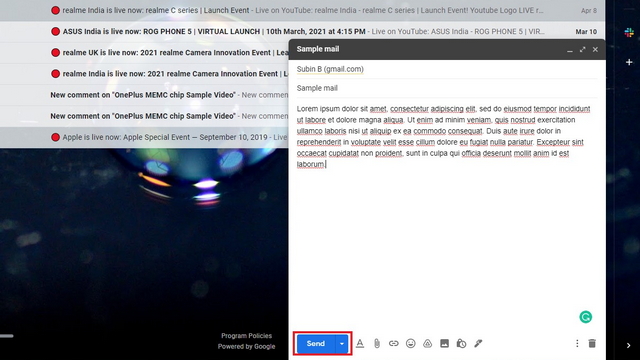
2. Ngay sau khi bạn gửi email, bạn sẽ thấy một tùy chọn để hoàn tác thư ở góc dưới cùng bên trái của màn hình. Nhấp vào nút “Hoàn tác” để gọi lại email trong Gmail. Vâng, nó thực sự dễ dàng.
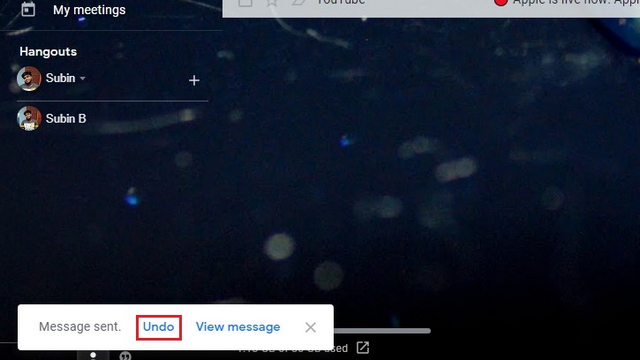
Gọi lại Email trong Gmail bằng Ứng dụng dành cho thiết bị di động (Android và iOS)
Tương tự, bạn cũng có thể thu hồi email trong ứng dụng Gmail dành cho thiết bị di động trên Android và iOS. Mặc dù tôi sẽ chỉ cho bạn các bước sử dụng thiết bị Android, nhưng quy trình gọi lại email vẫn giống như trên ứng dụng Gmail của iOS. Dưới đây là cách gọi lại email trong Gmail dành cho Android hoặc iOS:
1. Soạn email của bạn và gửi bằng ứng dụng Gmail dành cho Android hoặc iOS.
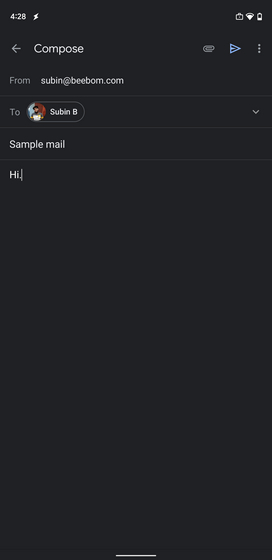
2. Bây giờ bạn sẽ thấy tùy chọn Hoàn tác trong thanh nổi phía trên thanh điều hướng dưới cùng. Chạm vào nó để thu hồi email và quay lại màn hình chỉnh sửa. Bây giờ bạn có thể chỉnh sửa email và gửi lại hoặc chọn xóa nó.
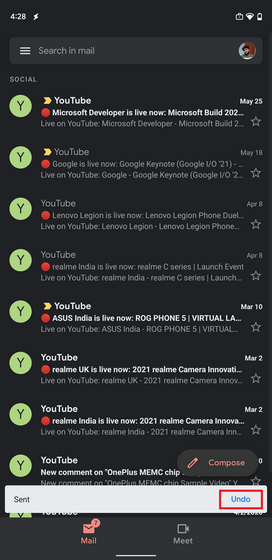
Hủy bỏ email trong Gmail bằng các bước dễ dàng
Vì vậy, đó là hướng dẫn nhanh của chúng tôi để gọi lại email trong Gmail. Cho dù đó là để hủy một email mà bạn hối hận ngay lập tức hay sửa chữa email trước khi gửi lại, tính năng “Hoàn tác gửi” của Gmail sẽ rất hữu ích để giúp bạn tránh những tình huống xấu hổ có thể xảy ra. Để biết thêm các mẹo như vậy, hãy xem qua bài viết của chúng tôi về cách gửi email dưới dạng tệp đính kèm trong Gmail và mẹo và thủ thuật Gmail tốt nhất . Ngoài ra, bạn có sử dụng phương pháp chính thức được nêu chi tiết ở trên để gọi lại email hay dựa vào các công cụ của bên thứ ba cho tác vụ không? Cho chúng tôi biết suy nghĩ của bạn trong các ý kiến dưới đây.
